从Confluence导入
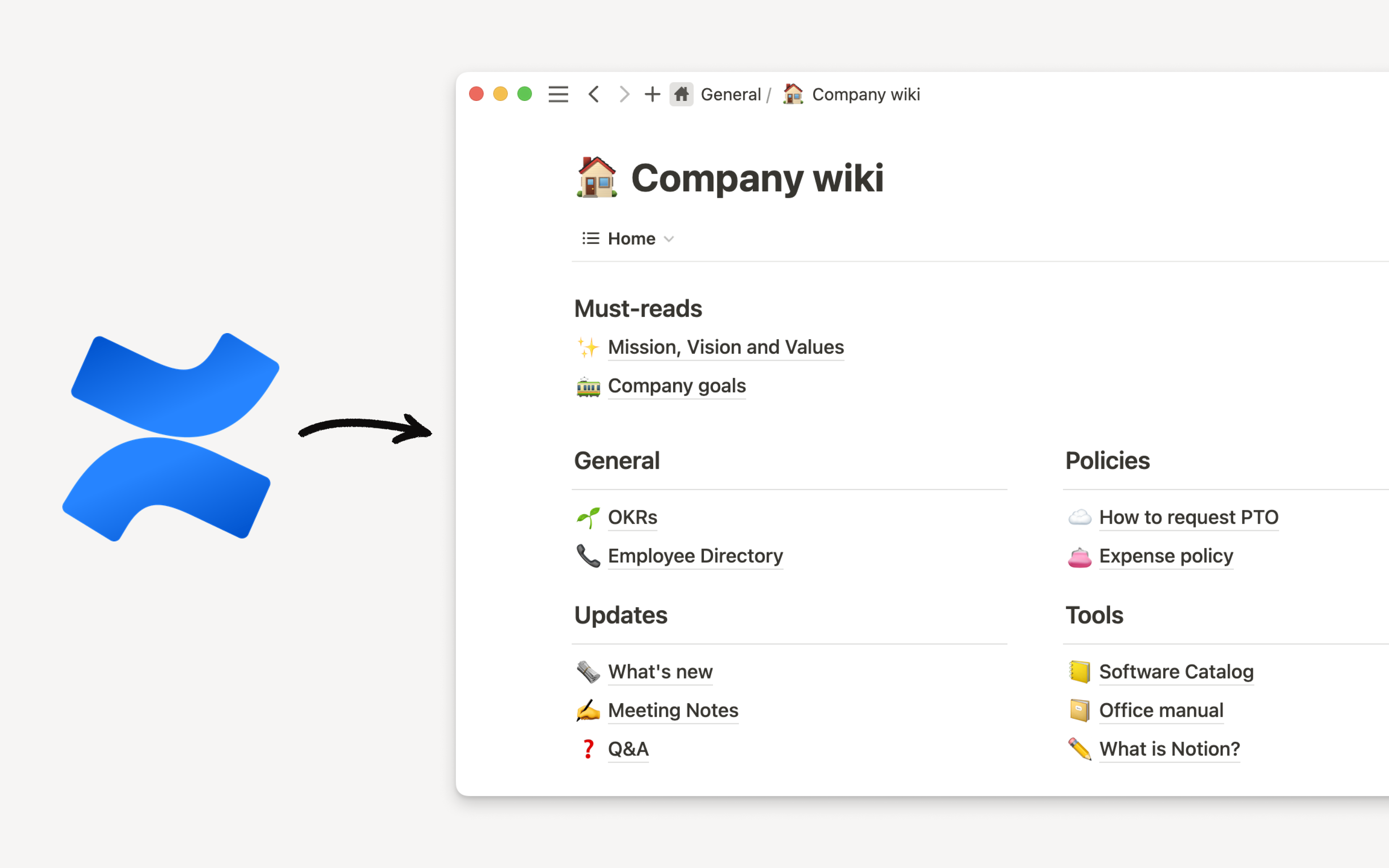
将您的Confluence数据直接导入到Notion中 📥
目录
-
使用zip文件进行导入
-
使用Confluence API进行导入
将所有数据放在一个地方非常重要。这是一个有用的教程,可以帮助您将Confluence空间导入到Notion中。
Notion有两种从Confluence进行导入的方式:
根据您的使用情况,其中一种导入工具可能更适合您。
Zip文件导入工具:
-
可选择只导入工作区的部分内容
-
只能够导入较小的工作区(小于15 GB)
API 导入工具:
-
只能够完整地导出整个工作区
-
能够处理任意大小的工作区
-
将保留评论和用户映射
使用 zip 文件导入
步骤 1:将 Confluence 空间导出为 HTML
-
在 Confluence 工作区中,转到右上角的
Space Settings。 -
在顶部工具栏中选择
Content Tools,然后在下方工具栏中选择Export。如果您没有看到这些选项之一,则可能需要向 Workspace 管理员请求导出权限。 -
从格式列表中选择
HTML -
选择
Custom Export并取消选中Include comments复选框。 -
选择要导出的页面 - 请注意,包含大型附件的页面会显著增加导出文件的大小和复杂性!
-
允许导出完成处理 - 如果您有一个较大的工作区域,这可能需要一段时间。
-
导出完成后,在此处单击“Download”以将导出保存到计算机上
-
您应该有一个名为类似于
Confluence-space-export-XXXXXX.html.zip的文件,其中XXXXXX是一串数字
步骤 2:将 Confluence 空间导入 Notion
-
首先转到您想要将 Confluence 内容导入的 Notion 工作区
-
单击左侧边栏底部的“Import”按钮,然后在弹出窗口中选择“Confluence”
-
转到前面步骤中从 Confluence 导出的
.zip文件,并选择上传。您无需解压缩文件!只需上传整个存档。 -
当浏览器上传文件时,您应该会看到一个“正在上传...”的消息,然后是导入进度的状��态消息。
-
导入完成后,它应该将您带到新导入的内容页面!
使用 Confluence API 导入
要将您的 Confluence 帐户与 Notion 连接,请按照以下步骤操作:
-
在 Notion 侧边栏中(左下角)点击
导入按钮。 -
在按钮菜单中选择
Confluence。 -
选择
通过 API 导入。 -
对于身份验证,选择您的 Confluence 实例类型:云端或 服务器端。
-
要找到实例类型,请打开 Confluence,点击
帮助,然后是您个人资料旁边的问号图标。 -
然后点击
关于 Confluence。这会告诉您实例是云端、服务器还是数据中心。注意:我们仅支持云端和服务器实例。
使用 Confluence 云进行身份验证:
-
输入您的 Confluence 邮箱和站点信息。
-
从 Atlassian 帐户创建一个 API 令牌,并将其输入到字段中。
-
阅读更多 关于在 Conflunce 中创建令牌的内容
-
点击
认证。 使用 Confluence Server 进行身份验证: -
找到并选择您的 Confluence 版本。
-
输入您的 Confluence 电子邮件和站点。
-
如果您正在运行 Confluence 7.9 或更高版本,请创建一个“个人访问令牌”并粘贴它。
-
如果您使用的是早于 Confluence 7.9 的版本,请输入您的 Confluence 用户名和密码。
-
点击“认证”。
开始导入:
-
要开始导入,请从导入菜单中点击“Confluence”。
-
在接下来的屏幕上,您可以监控导入进度。这一步可能需要几个小时,具体取决于空间大小。
-
当看到消息“正在导入页面…”时,可以安全地关闭浏览器窗口。完成导入后,我们会向您发送一封电子邮件通知。
如果要导入多个 Confluence 空间,请重复此部分。
从 Asana 导入
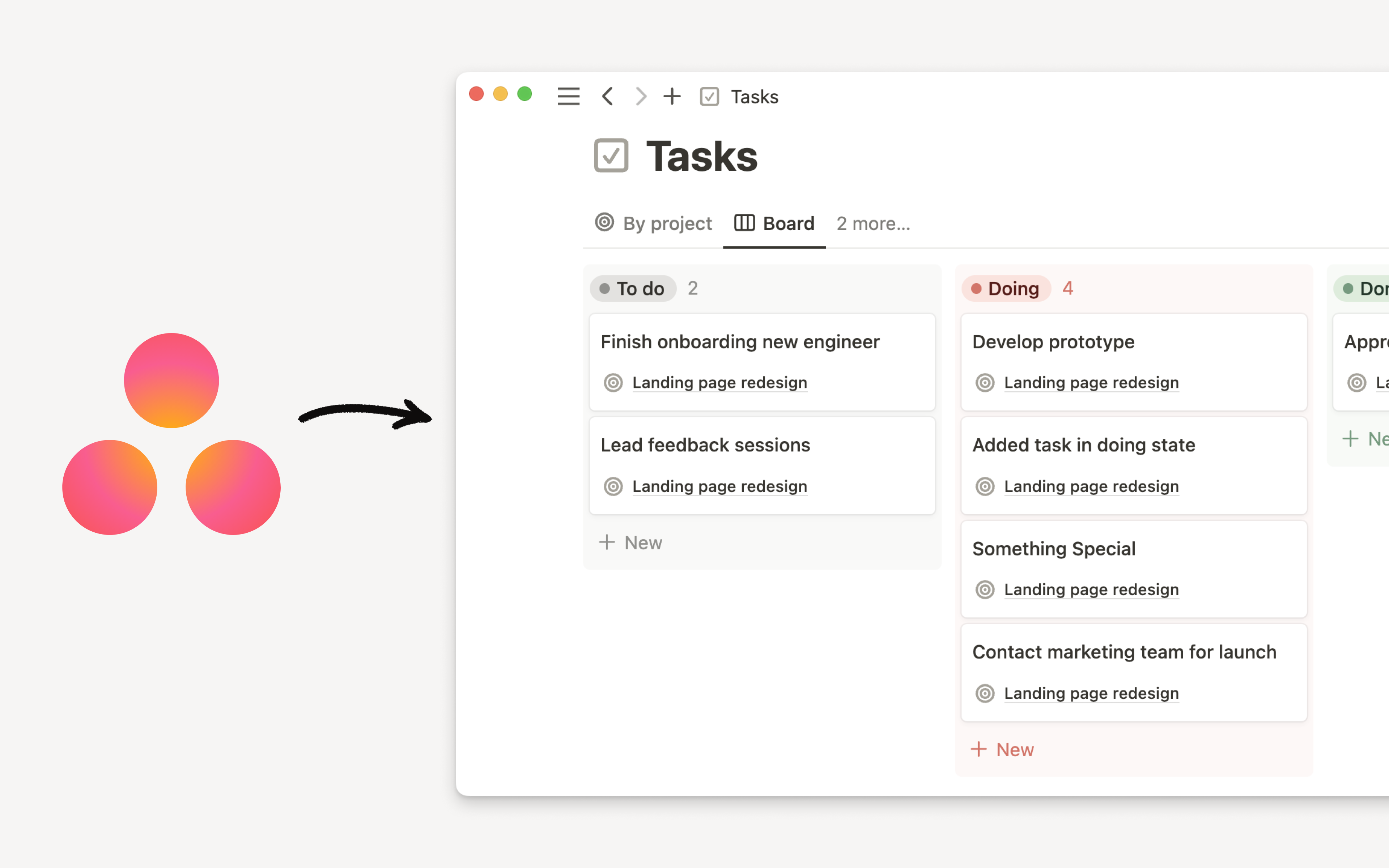
轻松将所有的 Asana 项目和任务直接导入到 Notion 中 📥
目录
- 连接 Asana
- Asana 导入器的工作原理
通过从 Asana 导入,您可以将组织的团队、项目和任务从 Asana 移动到 Notion。任何计划层级上的成员都可以使用Asan导入器。
您是否想要与 Notion 和 Asan 同步数据?
同步数据库 是连接Asan和Notion的另一种方式。它们与导入是分开的。
-
如果您计划在工作中同时使用Asan和Notion,则可能更喜欢 同步数据库。同步数据库只能单向传输数据,这意味着需要在Asan上进行数据更改才能在Notion中更新。
-
要从Asan添加同步数据库,只需将项目链接粘贴到Notion页面中即可。在此了解更多关于同步数据库的信息。
-
如果您计划主要使用Notion进行工作,则更喜欢导入。数据将被复制到Notion中,并且不会与Asana同步。
-
要从Asana导入,请按照本文中的步骤操作。
同步是连续进行的,但只能单向进行,这意味着数据更改需要在原始平台上进行,才能在 Notion 中显示更新。
如果您要从 Asana 导入大量项目,您可能会对这个详尽的指南感兴趣:
连接 Asana
-
在 Notion 侧边栏底部点击
导入并选择Asana。 -
登录到 Asana 并选择一个 Asana 工作区。
-
选择要导入的 Asana 团队和要导入到的 Notion 团队空间。
-
选择要导入的项目和任务。
**注意:**多个项目被导入到一个团队空间将进入同一个数据库中。
如果您想要导入到多个数据库,请尝试分批次导入。
Asana 导入器如何工作
所有项目和任务字段(如截止日期、负责人、附件等)都将迁移过来。该导入器不会转移项目内部存在的任何内容(如项目简介或项目摘要文档)。
Asana → Notion:
-
Projects → 项目 -
Tasks → 任务 -
Teams → 团队空间 -
Organization/Workspace → 工作区
FAQs
如果受让人不在 Notion 中,如何导入任务受让人?
如果导入的任务受让人没有 Notion,用户将作为占位符添加到工作区。
这些占位账户将对评论和提及进行归属。如果这些用户注册,他们将被映射到相应的占位账户,评论和提及将归属于正确的用户。
Asana 导入工具导入大量任务需要多长时间?
导入时间从几分钟到几小时不等,取决于导入的规模。导入完成后,您将收到一封电子邮件通知。
一次导入的任务数量有限制吗?
导入的任务数没有硬性限制,但我们建议每个团队空间的导入任务数不超过 20K。
如何导入子任务?
它们是作为同一数据库中的子任务(以及依赖关系)导入的。
我在 Asana 账户中的更新会自动更新到 Notion 中吗?
不会,导入是一次性操作。
我们不会与您的Asana账户保持连接,导入后您在Asana账户中的任何更改都不会***自动更新到Notion中。
是否有办法在导入前预览导入内容?我能否撤销导入?
您无法预览或撤销导入,但在导入过程中,您可以选择要导入的具体项目。
此外,您还可以在 Notion 中轻松删除特定项目或任务。您甚至可以删除整个数据库并重新开始。
还有更多问题?给支持人员留言